安卓手机数据怎么恢复?数据误删用它恢复超好用
??手机中存储的东西越多 , 内存占用的就多 , 将直接导致手机卡慢 , 所以定期清理手机是很有必要的 。 但是清理的数据的时候 , 一般都是一键清理 , 特别省事 , 但是也有弊端 , 就是容易误删数据 , 有些重要的数据如果被误删了 , 是一件非常头疼的事 。 要备一款手机数据恢复软件是很有必要 , 比如这款“易数手机数据恢复软件”就非常的好用 。
??在开始进行安卓手机数据恢复之前呢 , 先把注意事项看一下 , 如下图所示 。 ? 文章插图
文章插图
??第一步 , 在电脑上打开易数手机数据恢复软件 , 然后将手机与电脑链接 , 然后点击右下角的【刷新设备】 。 ?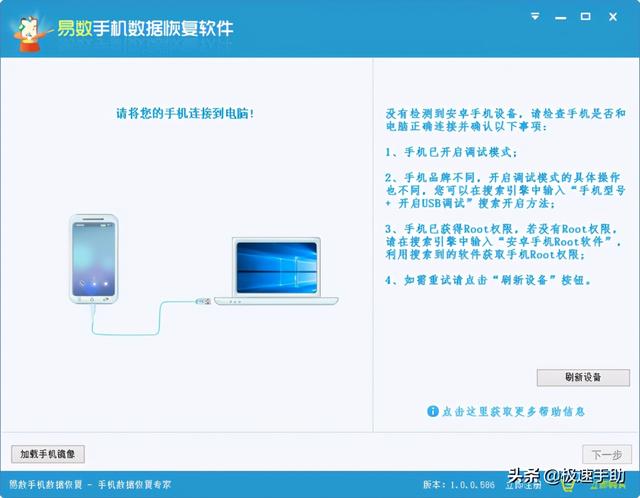 文章插图
文章插图
??第二步 , 就会在软件页面显示出手机的存储情况 , 如果安装了内存卡 , 内存卡也会显示出来 , 如果没有安装则不显示 。 点击选择【手机内存】或者【内存卡】 , 接下来点击【下一步】 。 ?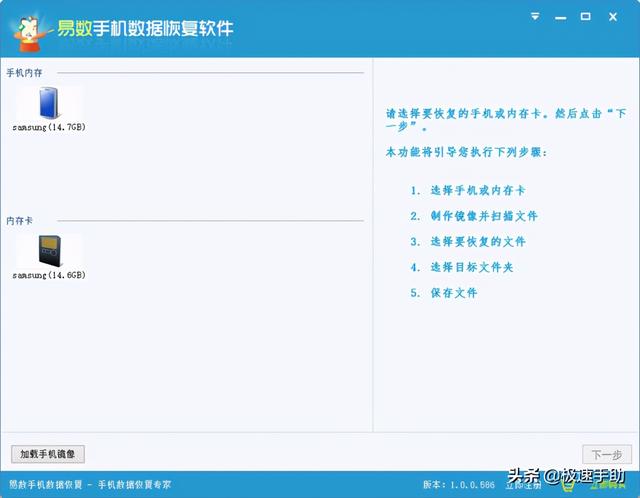 文章插图
文章插图
【安卓手机数据怎么恢复?数据误删用它恢复超好用】??第三步 , 然后软件就进入和制作镜像和扫描数据的步骤 , 都是自动的 , 我们只需要看着数据条即可 。 ?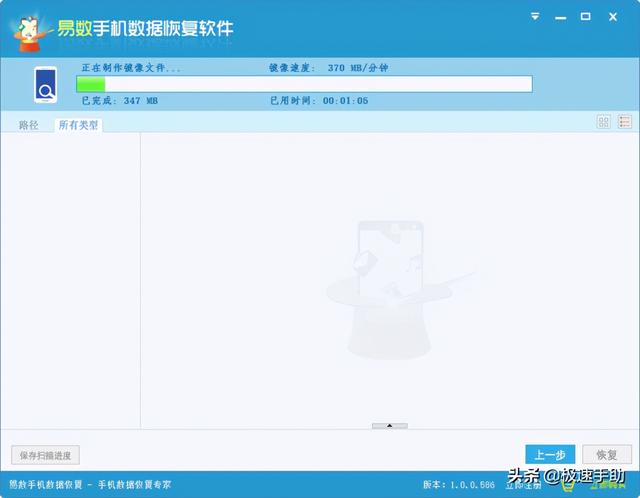 文章插图
文章插图
??第四步 , 扫描完成之后 , 手机被所有删除的数据都会显示在页面上 , 我们还需要点击【预览】 , 确认一下是不是需要进行恢复的数据 。 ?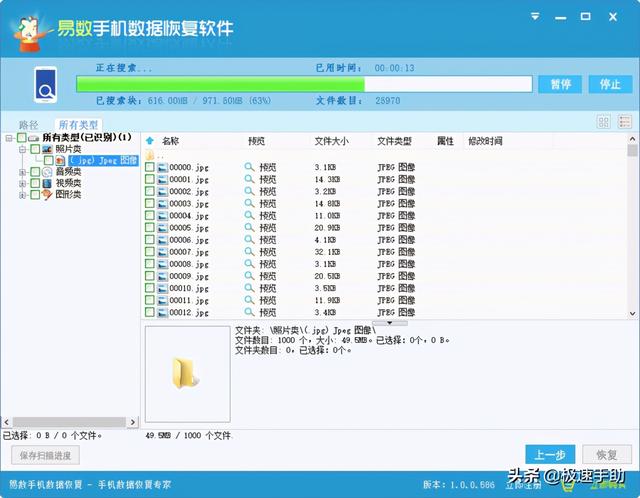 文章插图
文章插图 文章插图
文章插图
??第五步 , 确认数据之后 , 勾选需要恢复的数据 , 然后点击下方的【恢复】按钮 , 等待数据恢复完成即可 。 ?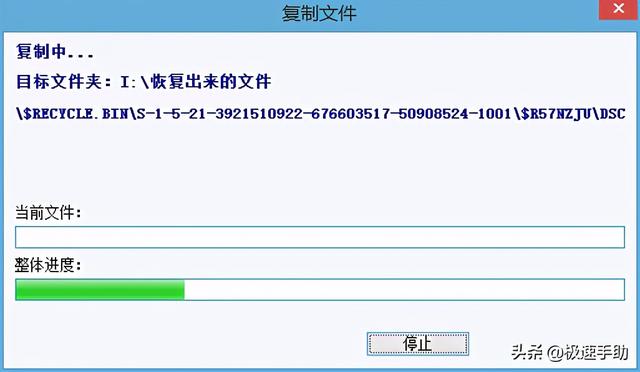 文章插图
文章插图
??文件复制完成之后会有提示框 , 我们就可以在手机中查看已经恢复的数据了 。 ?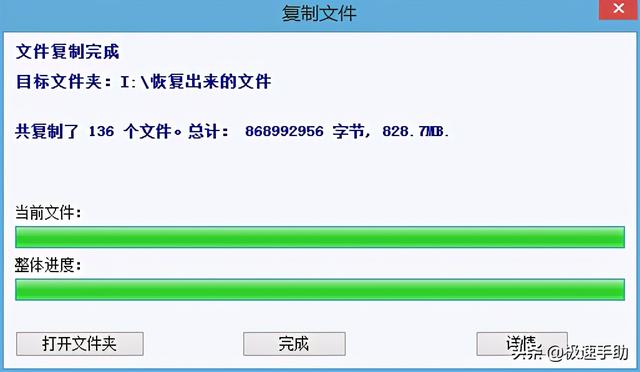 文章插图
文章插图
??易数手机数据恢复软件最大的特点就是具有强大的预览系统 , 可以很方便的挑选需要恢复的数据 , 预览的文件完全是还原源文件的 。 有需要手机数据恢复软件的小伙伴 , 快来本站免费下载使用吧 。
- 智能手机市场|华为再拿第一!27%的份额领跑全行业,苹果8%排在第四名!
- 手机基带|为了5G降低4G网速?中国移动回应来了:罪魁祸首不是运营商
- 俄罗斯手机市场|被三星、小米击败,华为手机在俄罗斯排名跌至第三!
- 手机|这个超强App,让手机快3倍,流畅到起飞
- 查询|数据太多容易搞混?掌握这几个Excel小技巧,办公思路更清晰
- 黑莓(BB.US)盘前涨逾32%,将与亚马逊开发智能汽车数据平台|美股异动 | US
- 当初|这是我的第一部华为手机,当初花6799元买的,现在“一文不值”?
- 国产手机|国产手机新品频发,果粉们你们还能忍得住吗?
- 卖出|国产手机出现“黑马”,起步价仅999元,首销卖出超30万台
- Blade|售价2798元 中兴Blade 20 Pro 5G手机发布 骁龙765G配四摄
